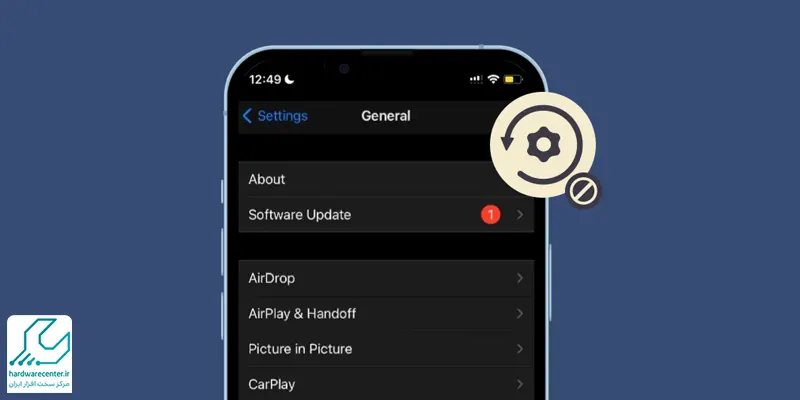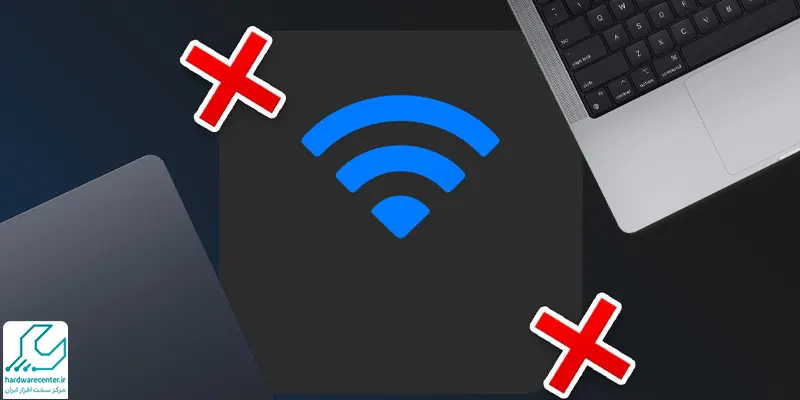چرا آی مک بوت نمی شود ، این سوال ممکن است برای بسیاری از کاربران اپل پیش بیاید. در حالی که درست نمی دانند چه اتفاقی افتاده است، همه روش های ابتدایی را برای رفع بوت نشدن آی مک انجام می دهند، اما هرگز موفق نمی شوند. به واقع مشکل کجاست که کامپیوتر اپل بوت نمی شود. این مشکل شاید کمی ترسناک باشد. زیرا با توجه به قیمت بالای آل این وان اپل کاربر همواره این استرس را دارد که ممکن است دستگاه آسیب جدی دیده باشد، یا اینکه هزینه های زیادی قرار است به او تحمیل شود.
شاید این نگرانی ها تا اندازه ای درست باشد. اگر از نوع کاربری خود و از نحوه استفاده خود از آی مک مطمئن هستید، این مشکل نباید خیلی جدی باشد و ممکن است تنها به دلایل درگیری های نرم افزاری ساده باشد، اما اگر به نوع کاربری خود مشکوک هستید و مطمئن نیستید که همه اصول و قوانین را برای استفاده از آی مک رعایت کرده اید یا خیر، حق دارید که در مسیر تعمیرات آی مک کمی مضطرب و نگران باشید. در هر حال در ادامه علت بوت نشدن این مدل از مک را توضیح خواهیم داد.

از Target Disk استفاده کنید
گاهی وقتی آی مک بوت نمی شود ، شدت آسیب به حدی زیاد است که با روش Safe Mode نیز مشکل حل نمی شود. بنابراین مجبور هستید به کمک روش Target Disk، آی مک خود را Restore کنید. لازم است قبل از بوت شدن دستگاه مک کلید T را از روی صفحه کلید فشار دهید و به کمک کابل Fire Wire آن را به مکی دیگر متصل کنید و اطلاعات را جابه جا کنید.
پیشنهاد سایت: آیا آی مک ویروسی می شود؟
به سراغ حالت Safe Mode بروید
استفاده از حالت Safe Mode برای زمانی که سیستم عامل آی مک بالا نمی آید یک راه حل همیشگی است. وقتی آی مک بوت نمی شود ، برای ورود به حالت Safe Mode ، باید قبل از بوت آل این وان اپل و شنیدن صدای بوق بوت، دکمه Shift را نگه دارید. به این ترتیب برنامه ها و حتی برخی فایل های سیستمی اجرا نخواهند شد. با این روش می توانید از صحت و سلامت فایل های Start Up اطمینان پیدا کنید و اطلاعات مهم خود را به مکانی امن منتقل کنید.
از CD یا DVD Bootable کمک بگیرید
وقتی آی مک بوت نمی شود ، اگر قبل از شنیدن صدای بوق بوت در کامپیوتر اپل ، کلید C را بفشارید می توانید از CD یا DVD موجود در درایو CD، عملیات بوت شدن را ادامه دهید. این نوع عملیات زمانی کاربرد دارد که بخواهید از CD یا DVD Bootable استفاده کنید.
این مقاله کاربردی را از دست ندهید: راهنمای خرید آی مک مناسب
بوت را انتخاب کنید
ممکن است چندین پارتیشن با سیستم عامل های مختلف در اختیار داشته باشید. می توانید بین آنها یکی را انتخاب کنید. کلید Option را از روی صفحه کلید بفشارید و از میان چندین دستگاه Bootable یکی را انتخاب کنید.
تعمیر کامپیوتر اپل
برای تعمیر کامپیوتر اپل باید به یک مرکز مجاز و رسمی مراجعه کنید. در غیر این صورت مسئولیت هر گونه آسیب احتمالی بر عهده خود شما خواهد بود. در مرکز تخصصی تعمیر کامپیوتر اپل امکانات و تجهیزاتی مدرن و پیشرفته وجود دارند که به راحتی می توانید با بهره مندی از آنها، هر گونه مشکل در دستگاه خود را رفع کنید.
اپل تعمیرکاران در این مرکز با ساختار درونی کامپیوتر اپل به خوبی آشنایی دارند. سیستم نرم افزاری و سخت افزاری این دستگاه را به خوبی می شناسند و می توانند با دانش و تخصص خود همه مشکلات را به درستی ریشه یابی و ریشه کن کنند. برای دریافت اطلاعات بیشتر تماس بگیرید.
نمایندگی اپل
نمایندگی اپل با در نظر گرفتن نیاز ها و تقاضاهای کاربران و برای رفع آنها، راه اندازی شده است. کارشناسان در نمایندگی رسمی اپل همواره تلاش می کنند تا مسیر ورود مشتری را برای دریافت خدمات فروش و پس از فروش هموار سازند. در این نمایندگی می توانید با شرکت در جلسات مشاوره ای رایگان و تخصصی، اطلاعات مفیدی درباره محصول مورد نظر خود به دست آورید و با مقایسه آن با دیگر محصولات همتراز در سایر برند ها، انتخابی بهینه داشته باشید.
مجموعه ای از همکاران پر توان ما در تعمیرات اپل برای خدمت رسانی در همه حوزه ها اپل آمادگی کامل دارند. در این نمایندگی می توانید از امکانات و تسهیلات بیشماری بهره مند شوید که تضمین کننده سلامت خرید شما خواهند بود. برای دریافت اطلاعات بیشتر تماس بگیرید.